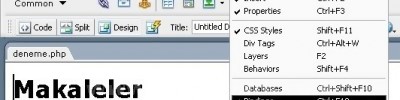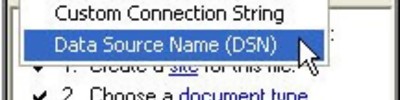Go To Url, Jump Menu, Jump Menu Go, Open Browser Window, Preload Images
Go to url, jump menu, jump menu go, open browser window, preload ımages
Go To URL: Nesnemizin üstüne tıkladığımızda belirlediğimiz siteye gider yani mesela resmimizi hangi siteden altıysak resme tıkladığımızda o siteye yönlendirme yapabiliriz
öncelikle bunu yapmak için bir "DIV" eklemeliyiz dıvi aşağıdaki gibi ekleye biliriz desin g sayfamızın üst tool barında bulunan layout sekmesinden ekleyebiliriz

ve daha sonra eklediğimiz bu dıv'in içine bir resim eklemeliyiz(bu resim yada başka bir sey fark etmez) tıkladığımızda istediğimiz yere gitsin bu işlememizide

yaptıktan sonra "desing" sayfamızın sağ tarafında bulunan "Behaviors" bölümünden "Go To Url" seçeriz

ve karşımıza çıkan pencereden urlsini vereceğimiz siteyi yazarız

url'e yazan yere istediğimiz sitenin adresini yazdıktan sonra ok tuşuna basarsak işimizi hallaetmiş oluruz
şimdi yaptığımız örneğin uygulamasını görelim eğer mouse tıklanınca olayın olmasını istemiyorsak bir çok olay seçebiliriz
mouse ile üstüne tıkladığımda açılan site "www.dijitalders.com" olarak ayarlanmıştır


jump menu ve jump menü go:sayfamıza bir açılır kapanır menü eklemek için kullanırız
bu olayımızı gerçekleştirmek için öncelikle sayfamıza bir "jump menü" eklemek zorundayız bunuda "Desing " sayfamızın üst tool barında bulunan "Form" sekmesinde yapabiliriz aşağıdaki resimde olduğu gibi

Bu sekmeye tıkladığımızda karşımıza açıllan sayfada "jump menü"ümüzün içinde bulunucağı menü listesini hazırlarız ayrıca bir seçim yapılınca hemen gitsin mi yoksa bir butonlamı gitsin onuda ayrlaya biliyoruz

yukardaki pencerede ayarlarımızı yaptıktan sonra uygulamamız aşağıdaki gibidir jump menümüzde bir isim seçildiğinde o ismin
bağlı olduğu siteye yönlendirilir

open browser window:web sayfamıza browser eklemek için kullanırız
bu işlemimizi gerçekleştirmek için herhangi bir sey eklememiz gerekmemektedir
desing sayfamızın sağ tarafında bulunan behaviors bölümünden "open browser window" sekmemisiniz seçeriz

bu işlemleri yaptıktan sonra örneğimizin uygulaması aşağıdaki gibidir açılan sitemiz ve tıklandığında çıkan arama motorumuz

preload ımages: HTML sayfalarında bazı gözükmeyen resimleri göstermek için kullanılır aslında bu sekme için açıklanacak fazla bir sey yok

öyle olan resimlerimizi tek tek bu işlemden geçirdikten sonra resimlerimizde bir problem olmadığını göreceksiniz
Hazırlayan: Tolga GÜLBAKAN